🚀
お名前.com で取得したドメインで Google の LB + Cloud Run にアクセスできるようにする
🎯 ゴール
Google Cloud で構築された Load Balancing + Cloud Run システムにお名前.comで購入したドメインでアクセスできるようにする
💡 前提
💡システム構成
前提として以下の LB + Cloud Run のシステムが構築されているとし、LB は IP アドレスでアクセスできるものとします。
🚀 公開手順
🚀 1. お名前.com でドメインを購入する

🚀 2. Cloud DNS で DNS ゾーンを作成
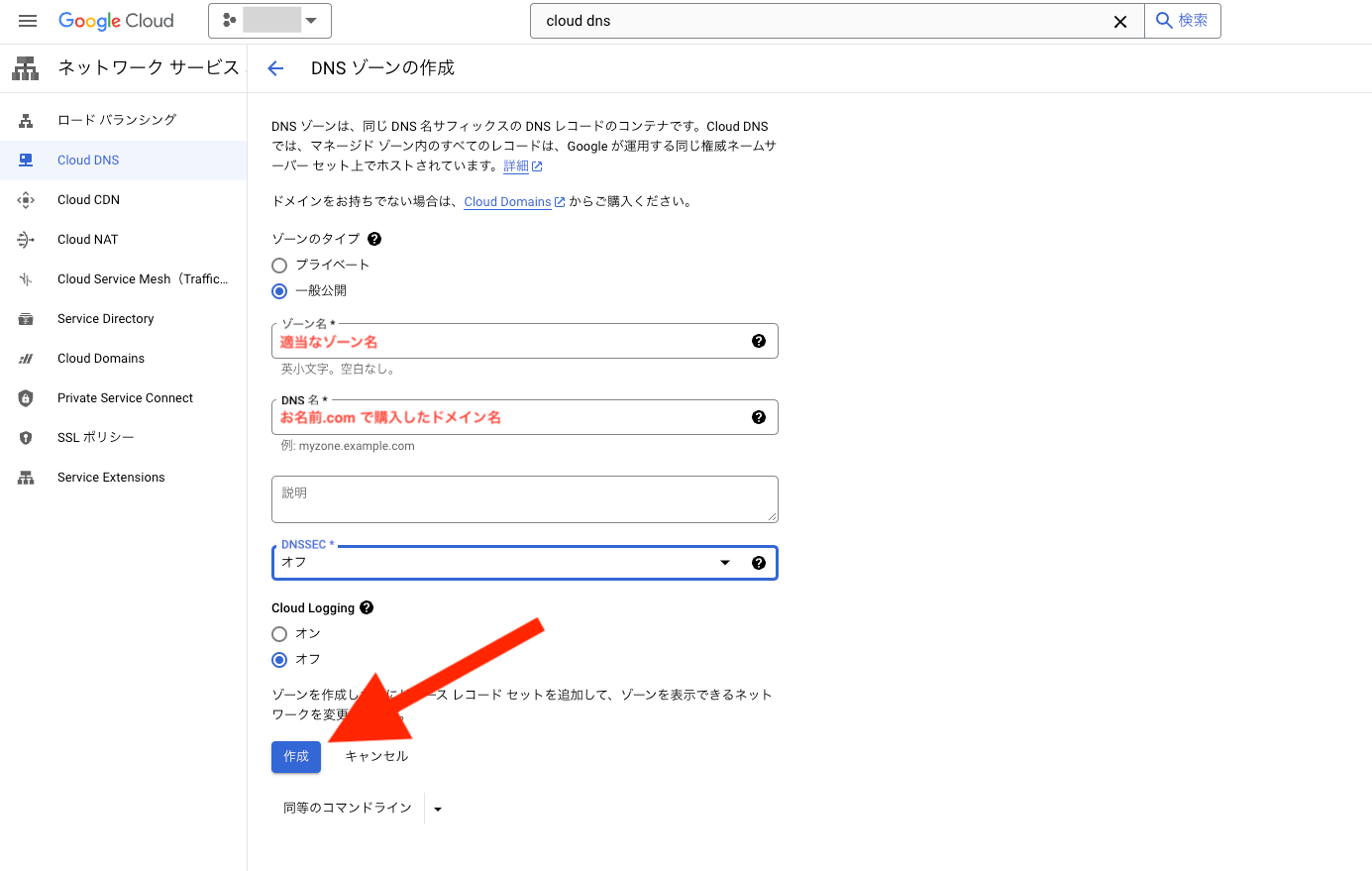
作成したら、以下のようなゾーン詳細画面が閲覧できます。

🚀 3. A レコードセットを作成する
ドメインから IP アドレスに置き換えるために、A レコードセットを作成します。
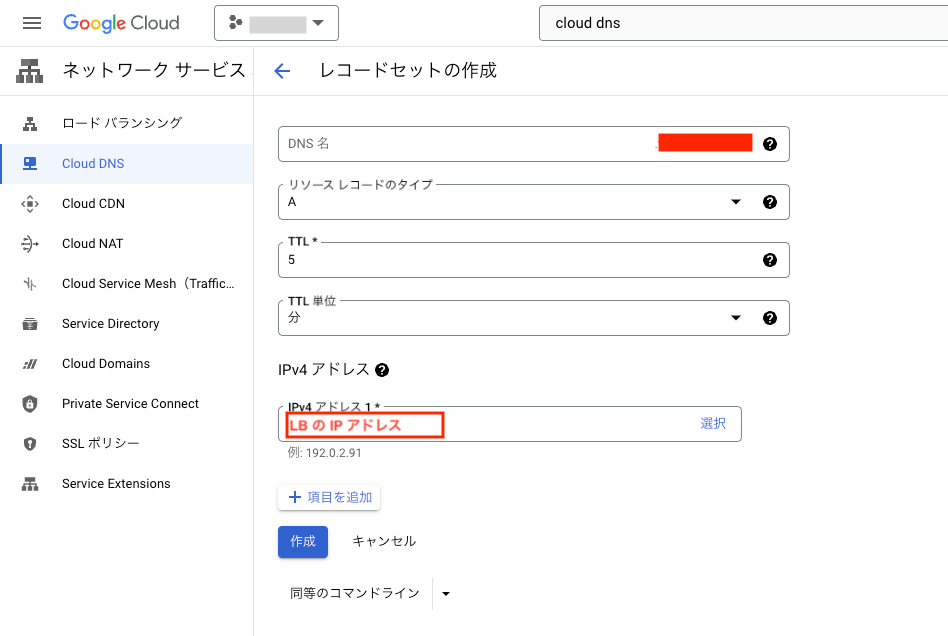
🚀 4. Google のネームサーバーを お名前.com に登録する
ドメインのIPアドレス(Aレコードセット)を取得できるように Google のネームサーバをお名前.comに登録します。
Google Cloud の NSレコードセット を選択し、ルーティングデータをコピーしてください。

コピーしたら、お名前.com のネームサバー設定画面 にアクセスし、「1.ドメインの選択」で購入したドメインを選択し、「2.ネームサーバーの選択」で「その他
のサービス」を選択し、先ほどコピーしたGoogle Cloud のNSレコードセットのルーティングデータをペーストしてください。


🚀 5. Google Search コンソールでドメイン所有権を確認
このままでは、設定したドメインで Load Balancing + Cloud Run のシステムにアクセスできない(はず)ので、ドメインの所有権を証明する必要があります。そのため、Google Search コンソールを開いて、以下の手順を行ってください。

TXTレコードをコピーします。

Cloud DNS を開いて、TXTレコードセットを作成してください。
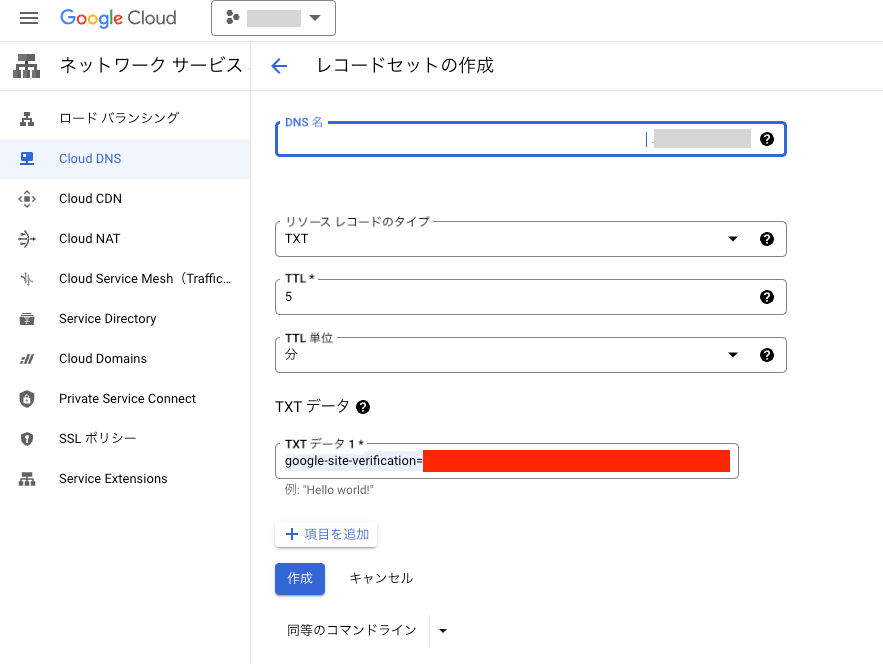
これで10分から30分ほどすればドメインでアクセスできます。

Discussion